
Restringir a movimentação ou exclusão de blocos da tela inicial do Windows 8 com o Tile Locker
Restringir a movimentação ou exclusão de blocos da tela inicial do Windows 8 com o Tile Locker

Atunci cand lucram pe un sistema operacional (indiferent ca e Windows sau nu), avem tendinta sa il personalizam astfel incat sa corespunda necesitatilor sau preferintelor noastre. In Windows 8 procesul de customizare, desi nu neaparat mai complicat, cere ceva mai mult timp decat am fi acordat in mod normal unui sistem de operare Windows, si asta din cauza interfetei moderne, a Tela Iniciar si a celor doua tipuri de Aplicações disponibile pentru utilizatori: CLÁSSICO e moderno.
Se você contar entre os usuários Windows 8 care impart COMPUTADOR (fie ca este cel personal, fie ca este cel de servici) cu alte persoane (colegi, prieteni, familie), cel mai probabil nu doriti ca acestea sa modifice vreuna din CONFIGURAÇÕES ou Personalizações facute de dvs. Acelasi lucru este valabil si in cazul Tela Iniciar, mai ales daca ati acordat cel putin o ora customizarii acestuia, aranjand sites de blocos aplicatiilor, adaugand unele noi pentru diverse item-uri (foldere, fisiere, pagini web sau aplicatii) sau stergand (unpin) tile-urile de care nu aveati nevoie.
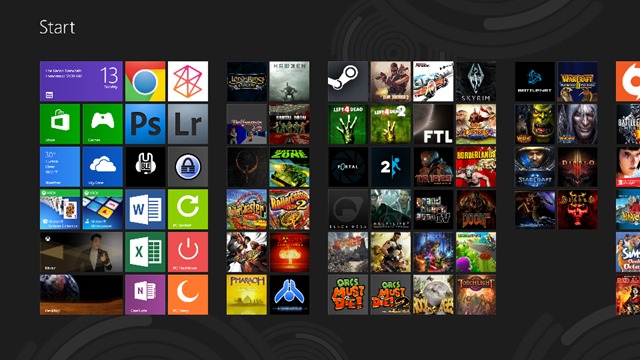
Pentru a va asigura ca niciun alt utilizator nu va deranja ordinea stabilita de dvs pe Tela Iniciar, cea mai simpla solutie este folosirea Tile Locker.
Tile Locker É o Utilidade gratuita com a ajuda de quais usuários Windows 8 pot preveni modificação ou mutarea tile-urilor pe Start Screen si de asemenea, restrictioneaza stergerea (unpin) acestora.
Cum functioneaza Tile Locker?
Aplicatia are o interface extrem de simpla, utilizatorii trebuind sa dea un singur click pe butonul Habilitar pentru a a bloca functiile de arrastar&derrubar e clique-certo pe Start Screen. Astfel utilizatorii nu vor putea face nicio modificare pe acesta.
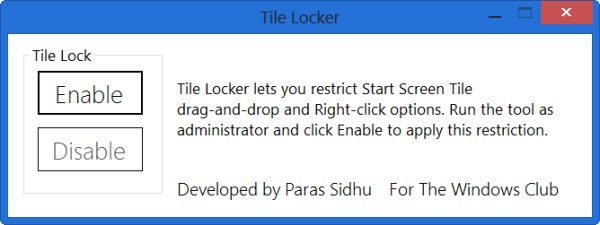
In cazul in care veti dori sa faceti anumite ajustari la ordinea stabilita de dvs pe Start Screen, rulati din nou aplicatia si dati click pe butonul Desativar, apoi restartati explorer.exe (iar dupa ce faceti modificarile dorite nu uitati sa reactivati restrictiile).
Download Tile Locker for Windows 8.
Nota: Pentru ca aplicatia sa functioneze corect aceasta trebuie rulata cu drepturi de administrator (click-dreapta > Run as administrator).
Credit @thewindowsclub
Configurações furtivas – Restrict moving or unpinning tiles in Windows 8 Start Screen with tile Locker
Restringir a movimentação ou exclusão de blocos da tela inicial do Windows 8 com o Tile Locker
O que há de novo
Sobre Stealth
Apaixonado por tecnologia, escrevo com prazer no StealthSettings.com desde 2006. Tenho uma vasta experiência em sistemas operativos: macOS, Windows e Linux, bem como em linguagens de programação e plataformas de blogging (WordPress) e para lojas online (WooCommerce, Magento, PrestaShop).
Veja todos os posts de StealthVocê também pode estar interessado em...

